AliveColors bietet einen Pinsel-Editor, mit dem man verschiedene Pinsel erstellen und anwenden kann. Es enthält eine umfangreiche Bibliothek mit eingebauten Formen und Texturen, die nahezu grenzenlose Möglichkeiten der Fotogestaltung eröffnen.
In diesem Beispiel wird demonstriert, wie man eine kreative Karte zum Valentinstag erstellen kann.
 Valentinskarte
Valentinskarte
Erstellen Sie ein neues Bild im AliveColors-Grafikeditor (Datei -> Neu).
Erstellen Sie eine neue Rasterebene (Ebenen -> Neu -> Rasterebene). Aktivieren Sie den Textur-Pinsel  in der Werkzeugpalette. Öffnen Sie das vollständige Menü der Werkzeugparameter (F5-Taste), wählen Sie das Preset Hard Square Brush und anschließend die Option Form auswählen in der Element-Liste aus.
in der Werkzeugpalette. Öffnen Sie das vollständige Menü der Werkzeugparameter (F5-Taste), wählen Sie das Preset Hard Square Brush und anschließend die Option Form auswählen in der Element-Liste aus.
Gehen Sie zur Registerkarte Form und wählen Sie eine der Herzformen aus (im Beispiel - Valentine’s Day 02). Passen Sie die Pinselgröße an und zeichnen Sie ein Herz auf die linke Seite der Karte.
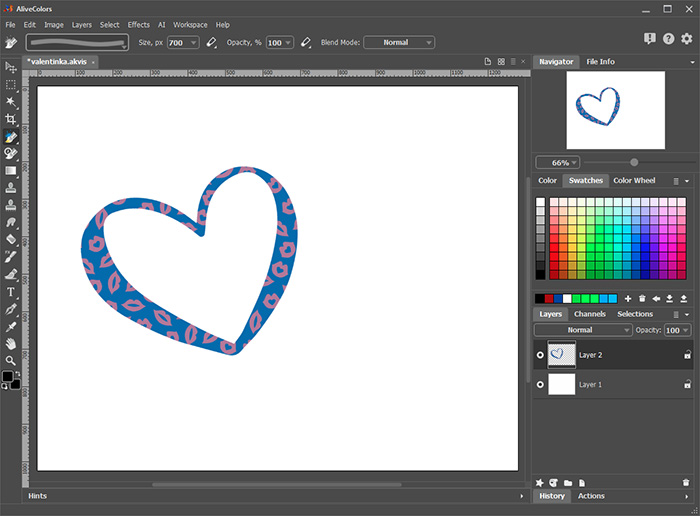 Erstes Herz
Erstes Herz
Erstellen Sie eine weitere Rasterebene. Wählen Sie in der Registerkarte Textur eine andere Textur aus (im Beispiel - Valentine’s Day 05) und zeichnen Sie das zweite Herz neben dem ersten, sodass sie teilweise überlappen.
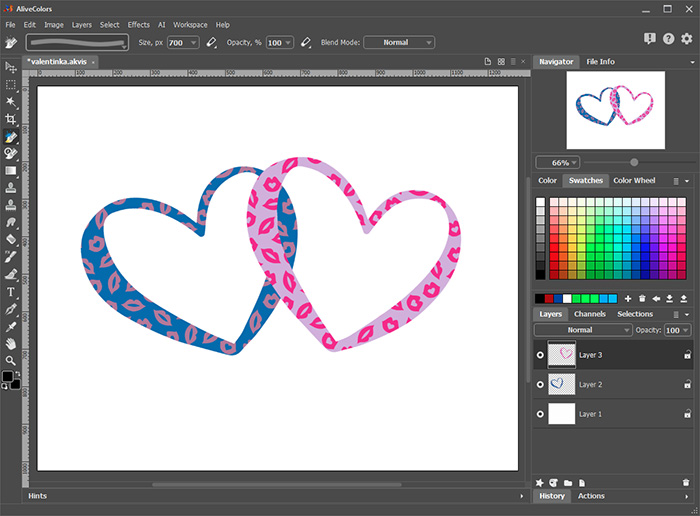 Zwei Herzen
Zwei Herzen
Fügen Sie dem zweiten Herzen eine Ebenenmaske hinzu (mit der Schaltfläche  unten im Ebenen-Bedienfeld). Aktivieren Sie eine Maske und malen Sie mit einem schwarzen Pinsel einen Teil des Herzens so, dass beide Herzen in einer Kette kombiniert werden.
unten im Ebenen-Bedienfeld). Aktivieren Sie eine Maske und malen Sie mit einem schwarzen Pinsel einen Teil des Herzens so, dass beide Herzen in einer Kette kombiniert werden.
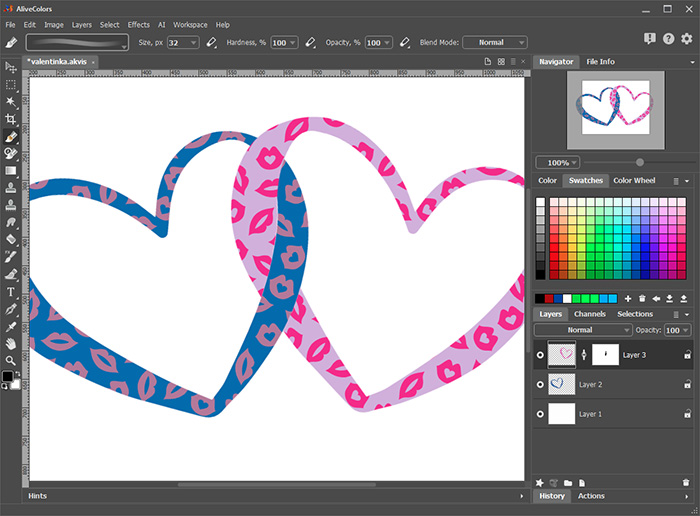 Herzen vereinen
Herzen vereinen
Erstellen Sie eine neue Rasterebene. Wählen Sie das Farbpinsel-Werkzeug  aus und zeichnen Sie kleine Herzen mit den Formen Valentine’s Day.
aus und zeichnen Sie kleine Herzen mit den Formen Valentine’s Day.
Fügen Sie dieser Ebene den Effekt Schatten nach außen hinzu.
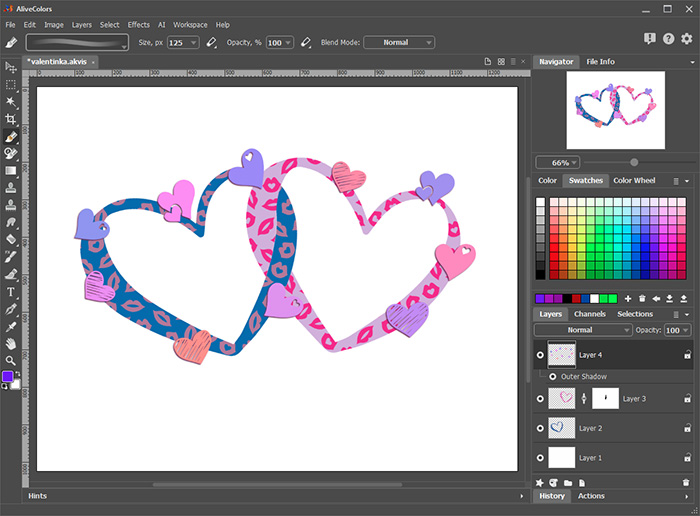 Kleine Herzen hinzufügen
Kleine Herzen hinzufügen
Wechseln Sie zur Hintergrundebene, wählen Sie das Verlaufswerkzeug  aus und erstellen Sie einen radialen Farbverlauf an. Verwenden Sie verschiedene Pastellfarben: Pink, Gelb, Lila usw.
aus und erstellen Sie einen radialen Farbverlauf an. Verwenden Sie verschiedene Pastellfarben: Pink, Gelb, Lila usw.
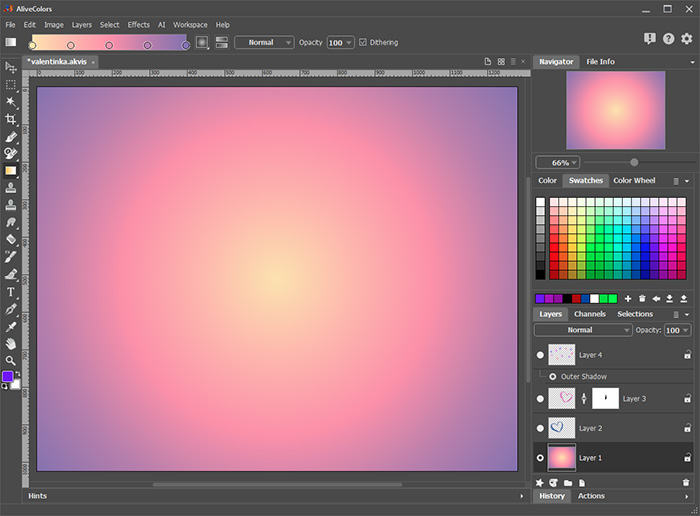 Farbverlauf erstellen
Farbverlauf erstellen
Wählen Sie den Textur-Pinsel  aus. Öffnen Sie die vollständige Liste der Parameter (F5-Taste) und wählen Sie das Preset Hard Square Brush aus. Erhöhen Sie die Größe so, dass der Cursor das gesamte Bild bedeckt, verringern Sie die Deckkraft auf 10% und ändern Sie die Füllmethode auf Aufhellen.
aus. Öffnen Sie die vollständige Liste der Parameter (F5-Taste) und wählen Sie das Preset Hard Square Brush aus. Erhöhen Sie die Größe so, dass der Cursor das gesamte Bild bedeckt, verringern Sie die Deckkraft auf 10% und ändern Sie die Füllmethode auf Aufhellen.
Wechseln Sie zur Registerkarte Textur, wählen Sie eine der Texturen mit Herzen aus (im Beispiel - Valentine’s Day 14), reduzieren Sie das Skalieren-Parameter auf 25% und aktivieren Sie das Kontrollkästchen Nebeneinander. Wenden Sie die benutzerdefinierte Textur auf den Farbverlauf an.
Hinweis. Außerdem können Sie vielfältigere Herzen erstellen, indem Sie verhschiedenfarbige Farb- oder Textur-Pinsel verwenden.
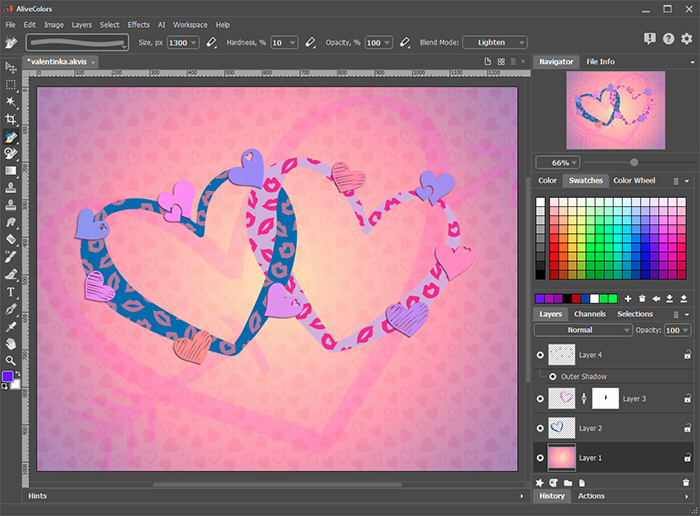 Hintergrund erstellen
Hintergrund erstellen
Schneiden Sie im Hintergrund die Fenster für das Foto aus. Dazu wählen Sie das Zauberstab-Werkzeug  aus, aktivieren Sie den Hinzufügen-Modus, setzen Sie den Parameter Toleranz auf 25 und markieren Sie die Kontrollkästchen Benachbart und Glätten.
aus, aktivieren Sie den Hinzufügen-Modus, setzen Sie den Parameter Toleranz auf 25 und markieren Sie die Kontrollkästchen Benachbart und Glätten.
Wechseln Sie zur Ebene mit dem ersten Herzen und wählen Sie seinen inneren Teil aus. Wechseln Sie dann zur Ebene mit dem zweiten Herzen und wählen Sie auch den inneren Bereich aus.
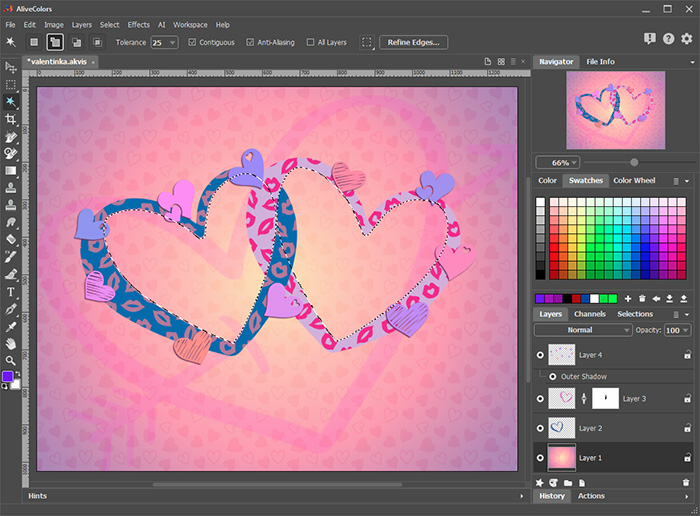 Auswahl erstellen
Auswahl erstellen
Gehen Sie zur Hintergrundebene und erstellen Sie eine Auswahlmaske, indem Sie mit der rechten Maustaste auf die Ebene klicken und im Kontextmenü die Option Auswahl ausblenden auswählen.
 Maske erstellen
Maske erstellen
Fügen Sie einen Text hinzu. Wählen Sie in der Werkzeugpalette das Text-Werkzeug  aus und schreiben Sie eine kurze Glückwunschphrase.
aus und schreiben Sie eine kurze Glückwunschphrase.
Hinweis. Sie können verschiedene Ebeneneffekte benutzen, um dem Bild mehr Schatten und Konturen hinzuzufügen.
Setzen Sie ein Foto von Ihnen und Ihrem Schatz ein und Ihre Valentinskarte ist nun fertig!
 Ergebnis
Ergebnis
